Tervetuloa tähän kattavaan opastukseen Cut Pageista DaVinci Resolvessa. Tässä oppaassa käymme läpi tärkeimmät toiminnot ja edut tämän erityisen näkymän osalta, jotta voit leikata nopeammin ja tehokkaammin. Cut Page on erityisen hyödyllinen projekteille, jotka vaativat nopeaa muokkausta, ja tarjoaa joitakin työkaluja, jotka auttavat sinua optimoimaan työnkulkuasi. Tutustutaan yhdessä mahdollisuuksiin!
Tärkeimmät oivallukset
- Cut Page on ideaali nopeaa ja tehokasta muokkausta varten.
- Mahdollisuus nähdä klipit kahdessa aikajanassa samanaikaisesti helpottaa työskentelyä merkittävästi.
- Myös mediasisällön hallintatoiminnot ja klippien esikatselu ovat erityisen hyödyllisiä nopeaan leikkaukseen.
Askel-askeleelta-opas
1. Materiaalin tuominen
Ensimmäiseksi sinun tulisi tuoda klippisi DaVinci Resolveen. Löydät tuontikuvakkeen Cut Pagesta alareunasta. Klikkaa sitä avataksesi tuonti-ikkunan.
Voit tuoda materiaalia joko napsauttamalla hiiren kakkospainikkeella Media-puussa ja valitsemalla "Tuonti media" tai käyttämällä tuontikuvaketta. Sinulla on myös vaihtoehtoja raahata kansioita suoraan Media-puuhun.
Kun olet valinnut materiaalin, sinulta kysytään, haluatko säätää Frame Ratea projektisi mukaisesti. Voit valita "Älä muuta" säilyttääksesi alkuperäisen Frame Raten tai "Muuta" sovittaaksesi sen projektin asetuksiin.

2. Klippien järjestäminen
Kun olet tuonut klippisi, saattaa olla halu asettaa ne tiettyyn järjestykseen. Voit tehdä tämän napsauttamalla Media-puussa "Tiedosto" ja muuttaa järjestystä Timecoden, päivämäärän tai klipinimen perusteella.
Klippien näkymän muuttamiseksi on monia vaihtoehtoja, kuten esikatselunäkymä, juostanäkymä ja muut, jotka näyttävät sinulle erilaista tietoa klipseistä.

3. Cut Page:n edut
Yksi suuri etu Cut Pagessa on kaksinkertainen aikajana, joka antaa sinulle enemmän joustavuutta leikkauksessa. Voit siirtää klippejä helposti ala- ja yläaikajanan välillä ilman näkymän vaihtamista.
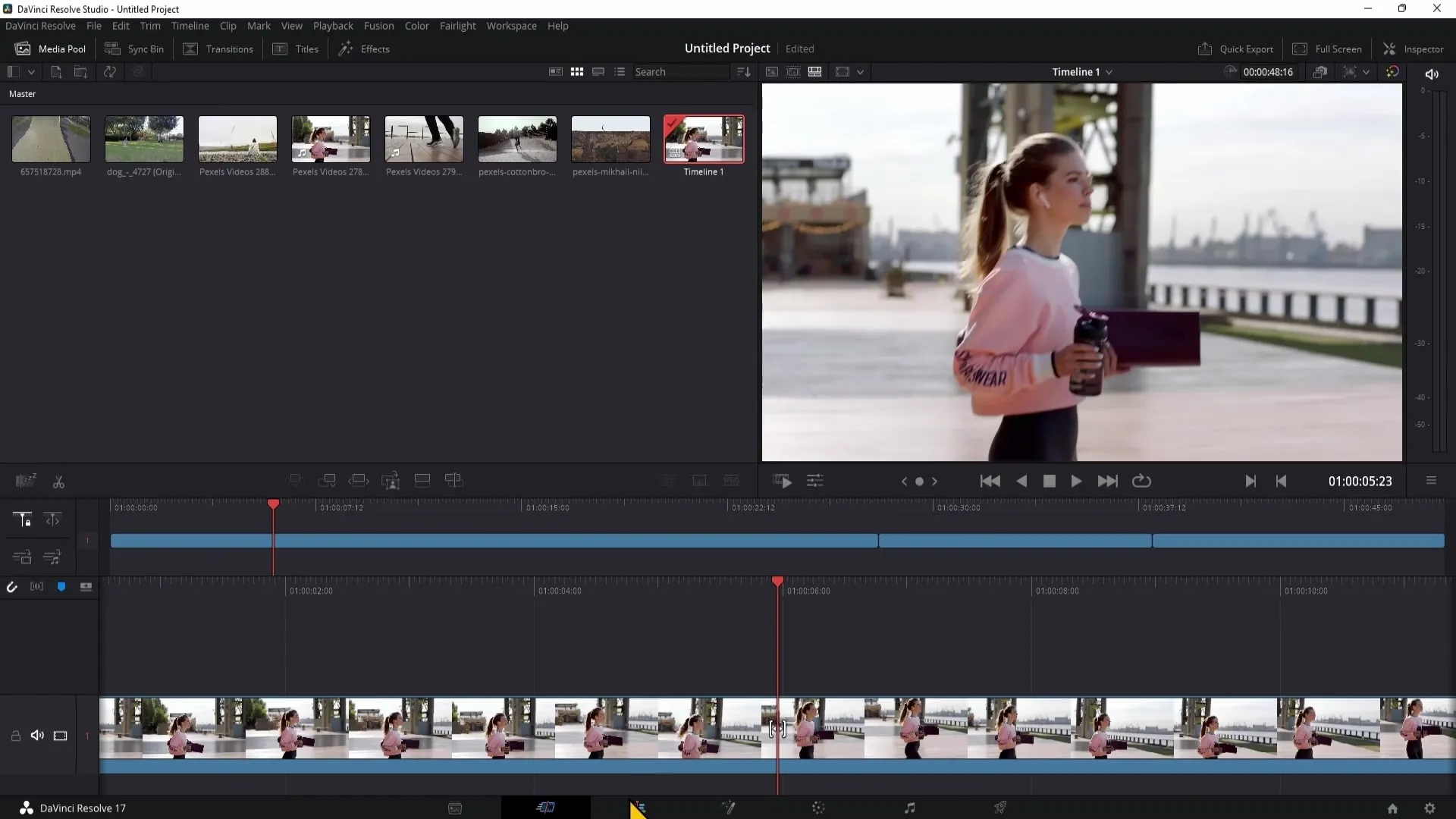
Tämä tekee videon muokkauksesta nopeampaa ja aikaa säästävämpää. Voit myös navigoida aikajanallasi leikkaamalla leikepäät eri kohtiin ja säätämällä klippejä helposti.
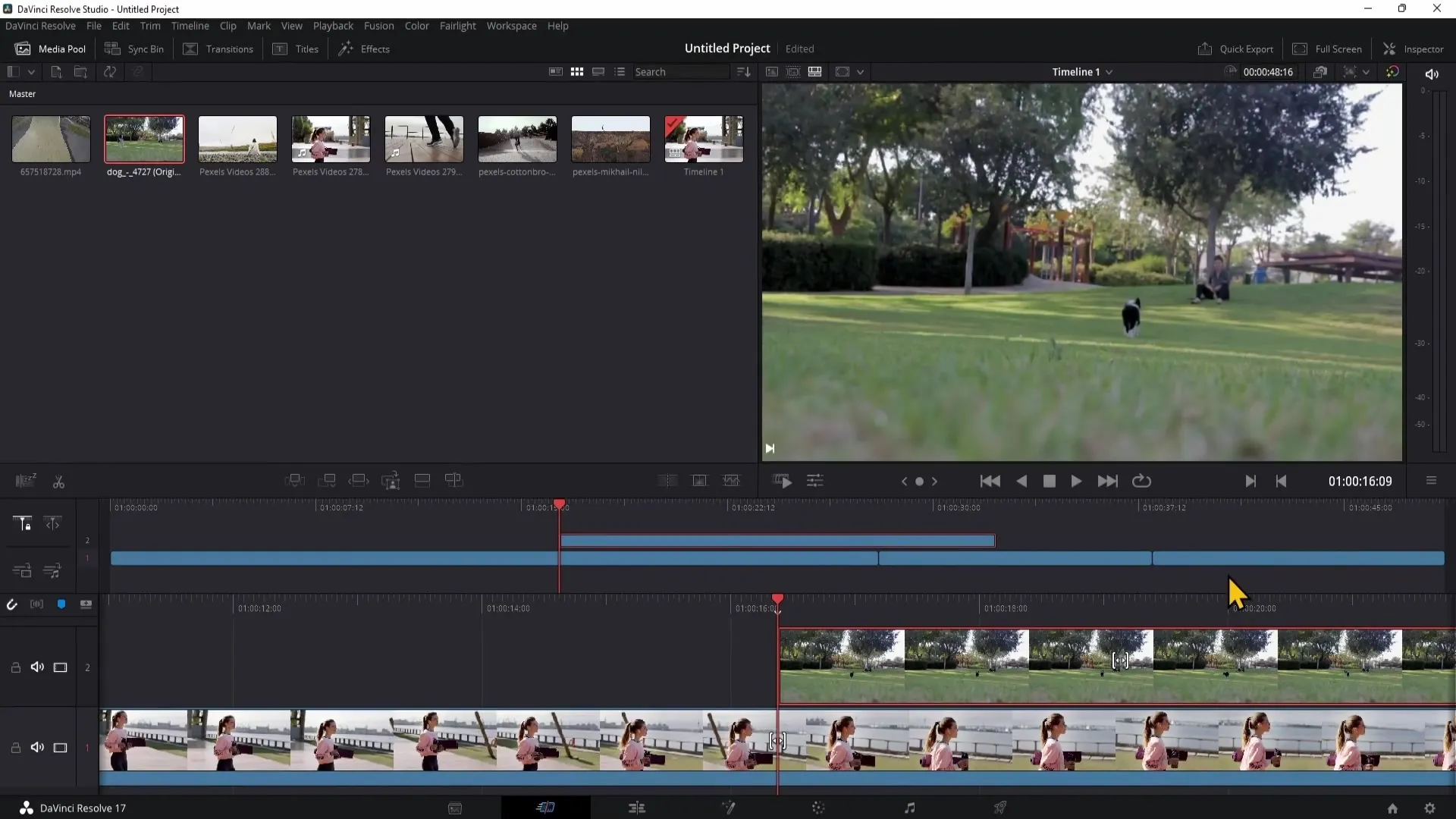
4. Työskentely klippien kanssa
Halutessasi esikatsella klippiä napsauttamatta sitä, voit vain siirtää hiiren klipin yli. Varmista, että esikatselunäkymä on aktiivinen.
Toiminnolla "Clip F" voit toistaa klippejä helposti ilman, että sinun tarvitsee valita niitä aktiivisesti. Tämä säästää aikaa, erityisesti jos sinulla on paljon klippejä.
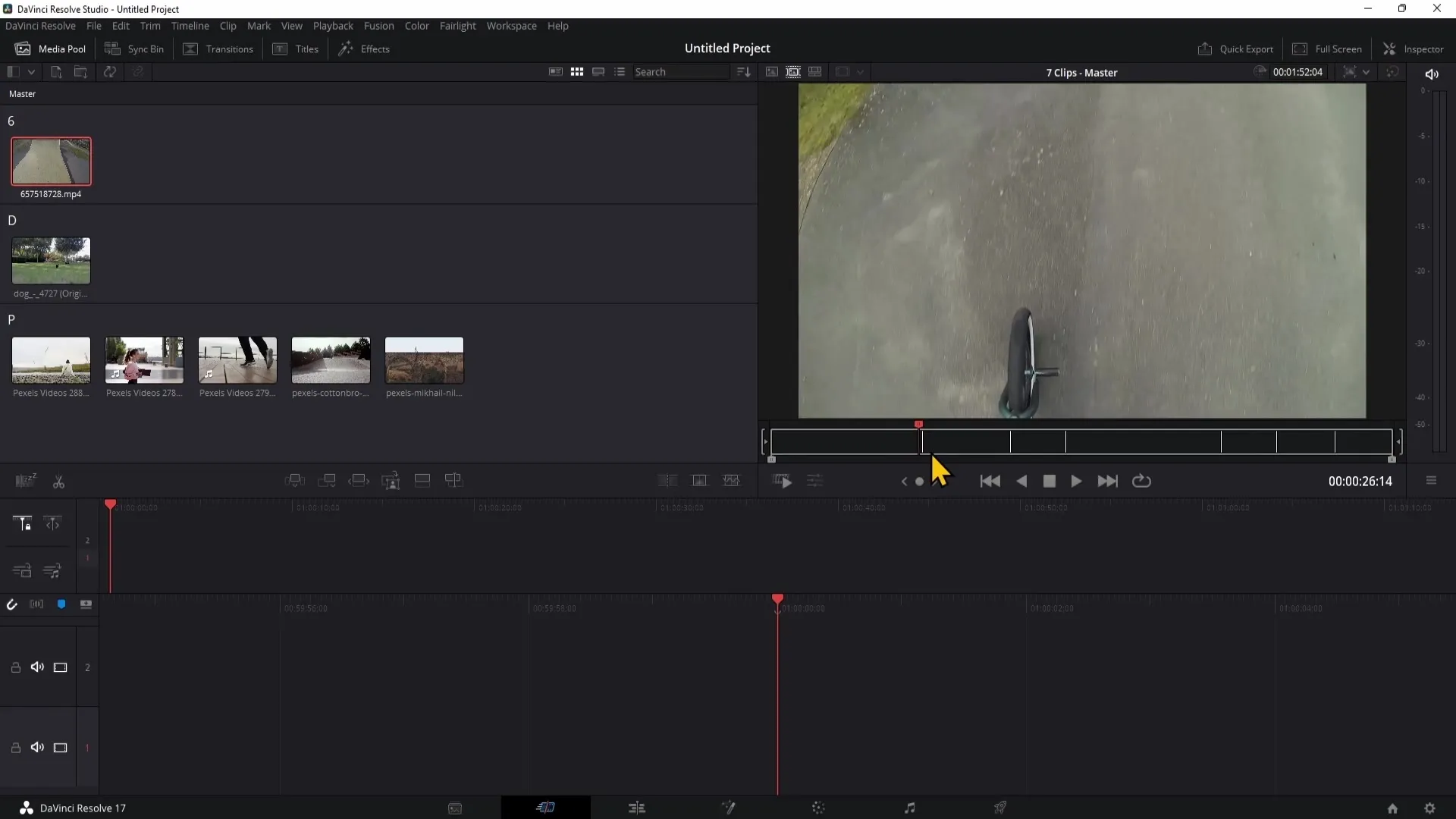
5. Klippien vedonti aikajanalle
Voit vetää tiettyjä klipin osia aikajanalle asettamalla sisään- ja ulostulojen paikat. Käytä näppäimiä "I" sisään ja "O" ulos valitaksesi halutut osat.
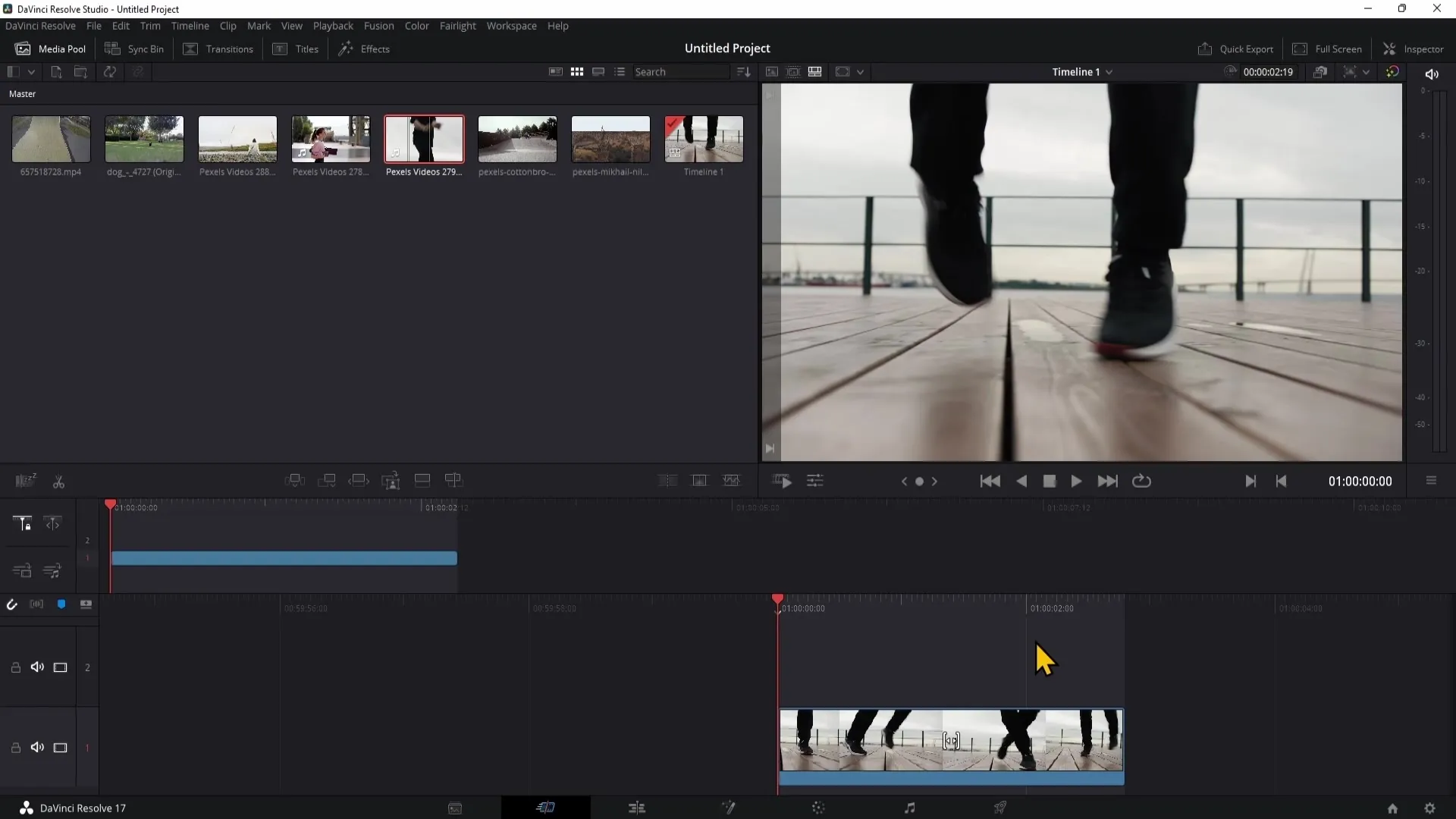
Jos haluat vetää vain klipin videon tai äänitiedoston aikajanalle, käytä erikoissymboleja valitaksesi joko "Vain video" tai "Vain ääni".
6. Siirtymien ja otsikoiden lisääminen
Tehostevalikosta voit lisätä siirtymiä vetämällä ja pudottamalla ne aikajanallesi. Artikkelit kuten teksti ja otsikot voidaan myös integroida nopeasti, jotta videot näyttäisivät paremmilta.
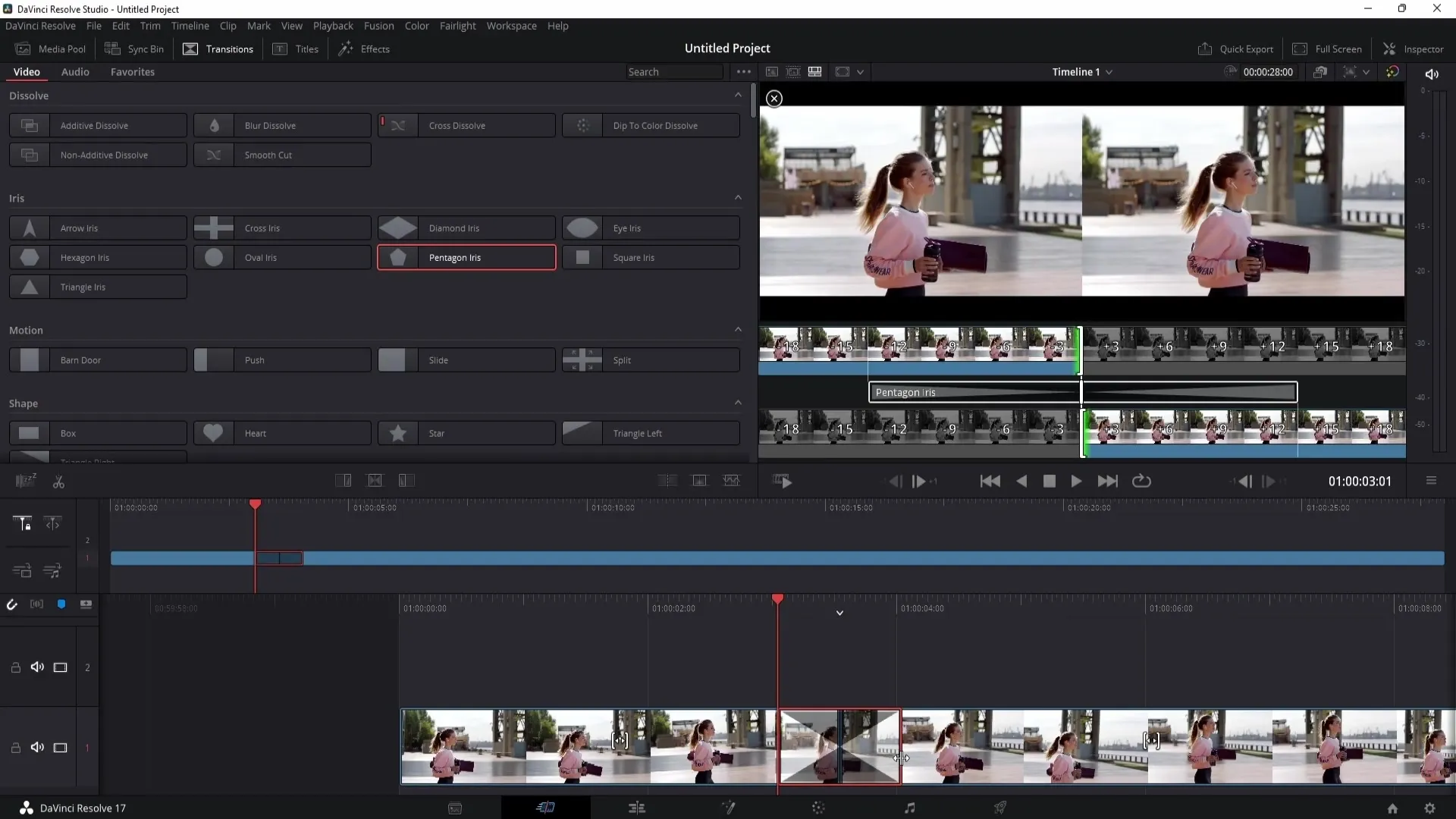
Käytä tarkastelijaa muokataksesi ja mukauttaaksesi tekstiä. Muutokset, kuten fontti, koko ja väri, tehdään nopeasti täällä.
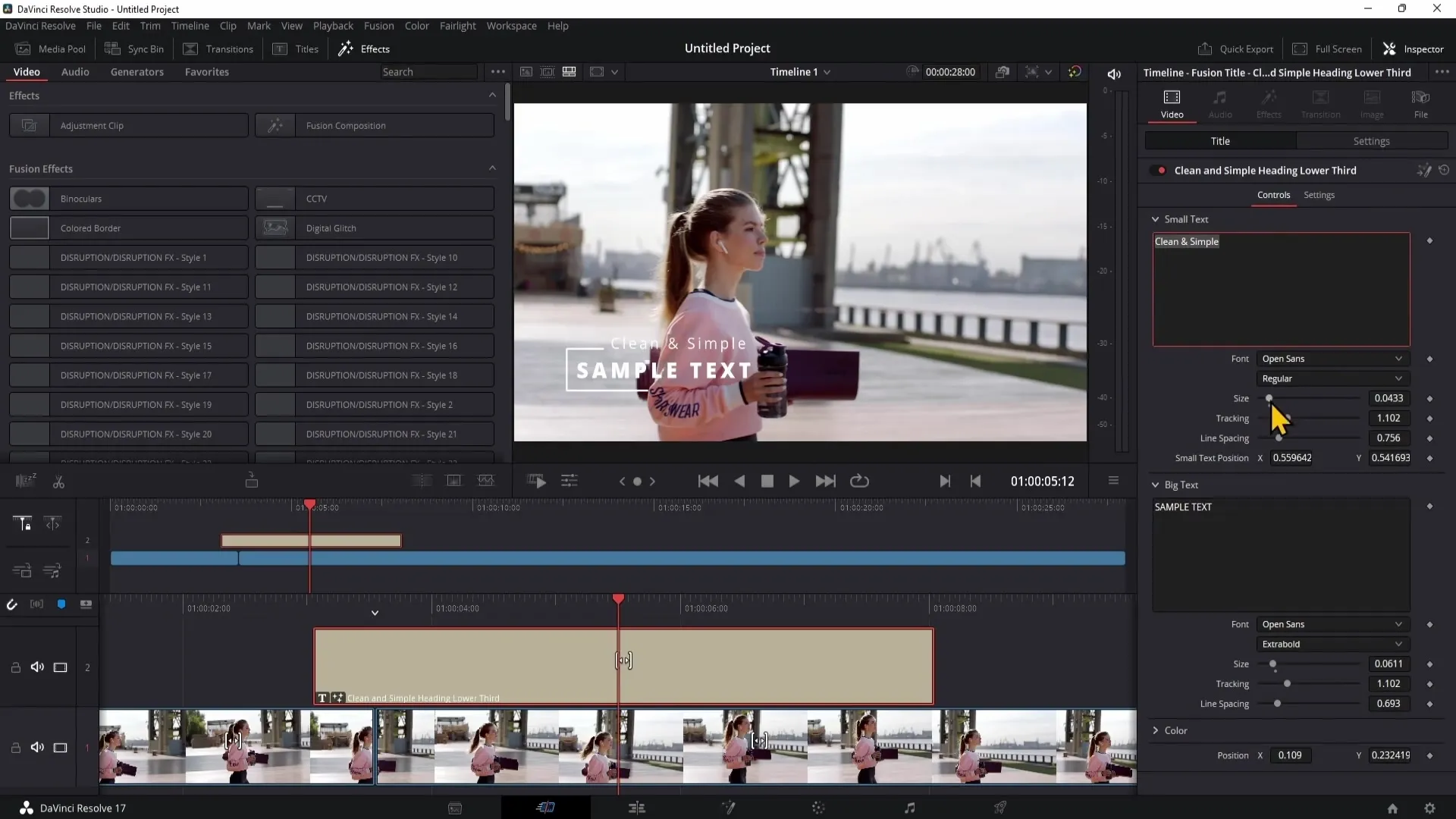
7. Muita tärkeitä toimintoja
Radan käsittelyyn on erilaisia vaihtoehtoja, kuten lukitus ja mykistys. Näiden toimintojen avulla voit varmistaa, ettet vahingossa muokkaa tärkeitä osia.
Toinen hyödyllinen työkalu on "tylsyyden havaitseminen", joka auttaa sinua tunnistamaan tylsiä kohtia videossasi ja optimoimaan muokkauksesi.
8. Klippien esikatselu
Käytä "Pikakatselu"-toimintoa nopeuttaaksesi klippien läpikäyntiä. Se lisää toistonopeutta klipin pituuden perusteella. Näin voit käydä materiaaliasi läpi lyhyemmässä ajassa.
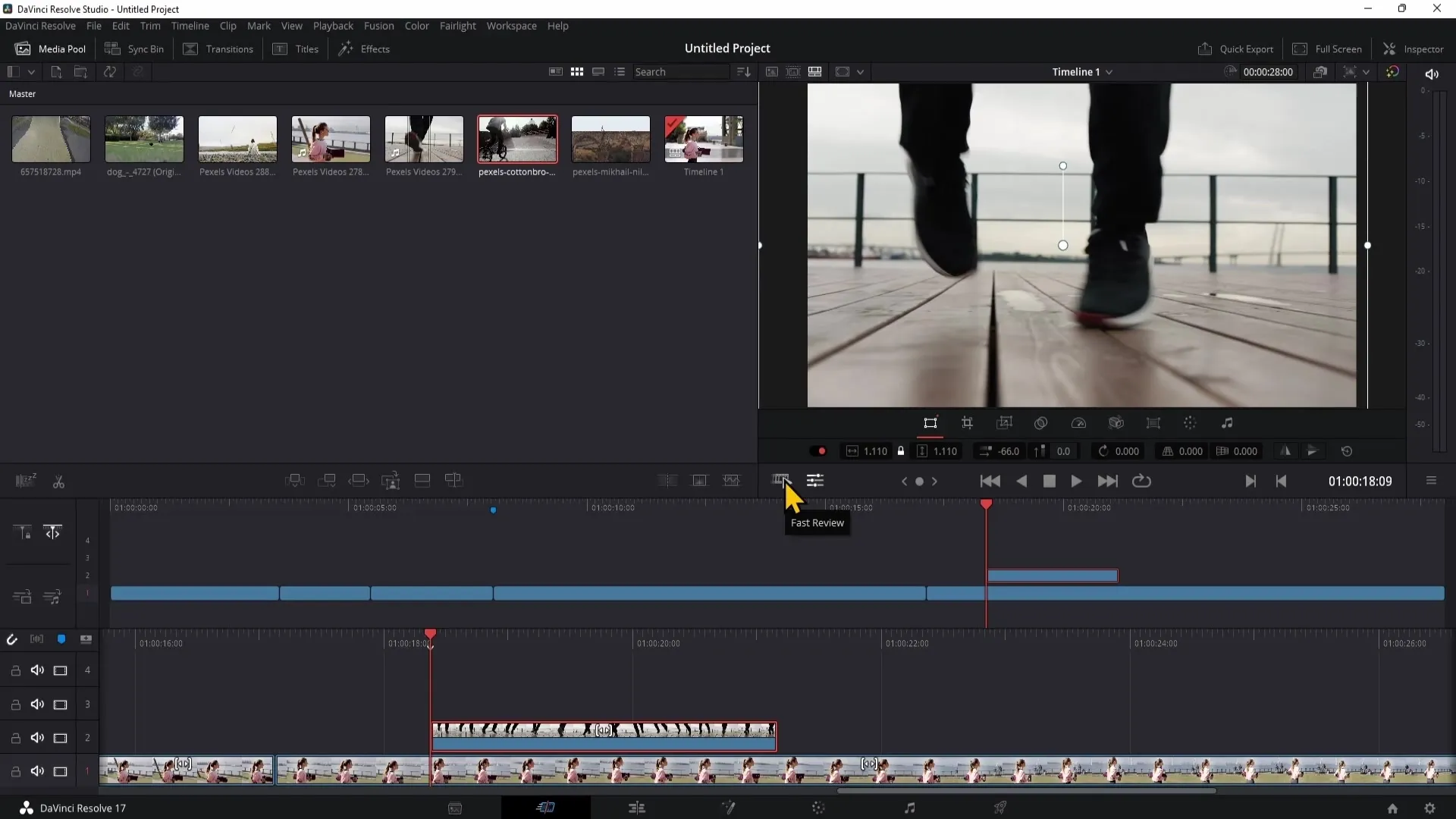
Yhteenveto
Tässä oppaassa opit työskentelemään tehokkaasti DaVinci Resolven leikkaussivulla. Olet oppinut, miten tuoda materiaalia, järjestellä klippejä ja hyödyntää erilaisia toimintoja videoiden nopeaan ja tehokkaaseen leikkaamiseen. Leikkaussivu on voimakas työkalu kaikille, jotka työskentelevät videonmuokkauksen parissa ja haluavat lyhentää tuotantoaikaa.
Usein kysytyt kysymykset
Mitä etuja leikkaussivulla on verrattuna muokkaussivuun?Leikkaussivu tarjoaa helpomman navigoinnin kahden rinnakkaisen aikajanalla esitettävänä ja nopeamman medianshallinnan.
Miten tuon materiaalia DaVinci Resolveen?Voit tuoda materiaalia klikkaamalla hiiren oikealla Media Poolissa tai alueen alareunassa olevalla tuontikuvakkeella Leikkaussivulla.
Miten muutan klippien järjestystä?Valitse Media Poolissa haluamasi lajitteluvaihtoehto, kuten klipinimen tai päivämäärän mukaan.
Miten voin vetää vain osan klipistä aikajanalle?Aseta aloitus- ja lopetuspisteet painikkeilla "I" ja "O" ja vedä sitten merkitty osa aikajanalle.
Voinko säätää esikatselun nopeutta?Kyllä, "Pikakatselu"toiminnon avulla voit toistaa klippejä nopeammin tai hitaammin.


